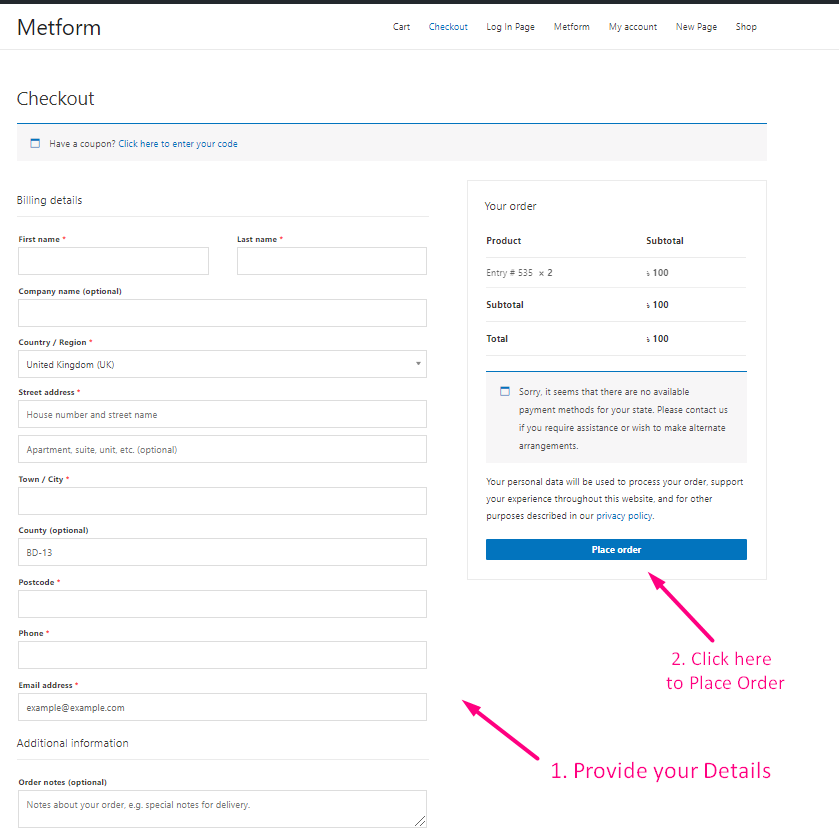Komma igång #
WooCommerce Checkout visar produktval och kassaformulär på en enda sida. Lägg till produkter i en beställning, ta bort och slutför betalningen utan att lämna sidan. Följ bara Steg för steg process:
Skapa formulär #
Steg=>1: Gå till instrumentbräda=> Sidor=> Lägg till ny=>
- Lägg till Namn på sidan
- Välj Mall Elementor Canvas
- Klicka på Publicera
- Redigera med Elementor

- Steg=>2: Söka efter Metform=> Dra och släpp

- Steg=>3: Klicka på den valda ikonen
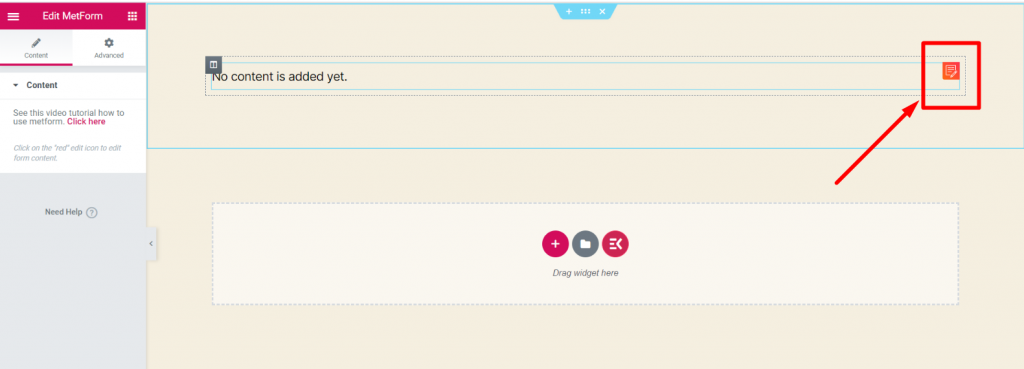
- Steg=>4: Eller så kan du välja Ny=> Ange din Form Namn=> Klicka på Redigera formulär

Ställ in produktvärde #
- Steg=>1: De Skapat formulär kommer att visas=> Sök nu efter Välj bild=> Drag=> Släppa
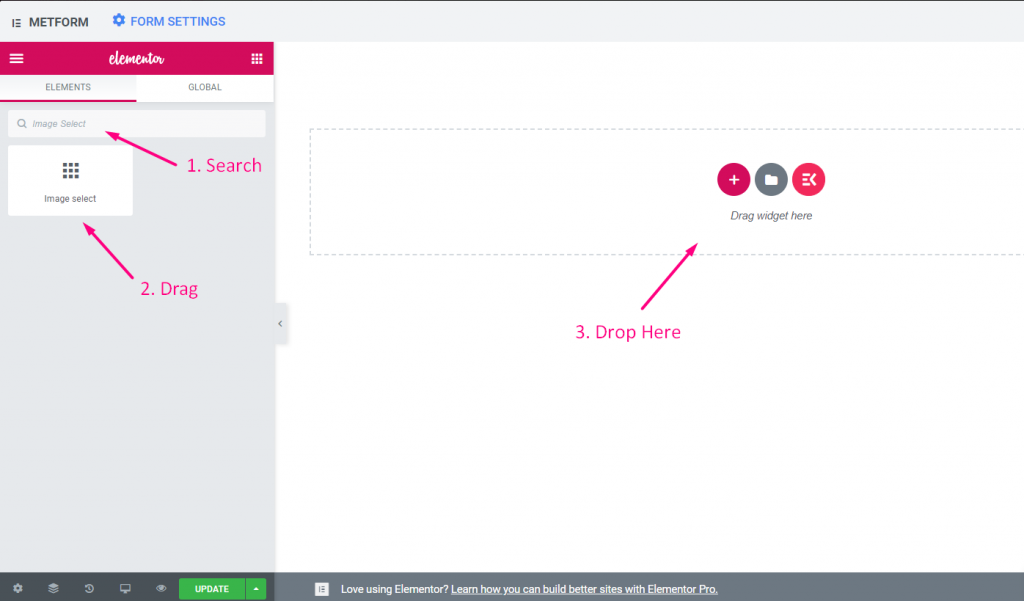
Steg=>2:
- Ladda upp bild
- Ställ in produktpriset. Till exempel: 50
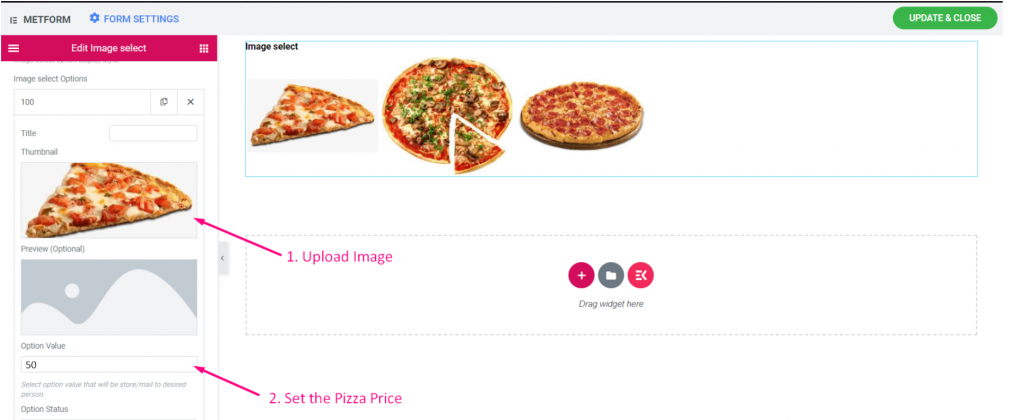
Steg=>3:
Sök nu efter Beräkning=> Drag=> Släppa
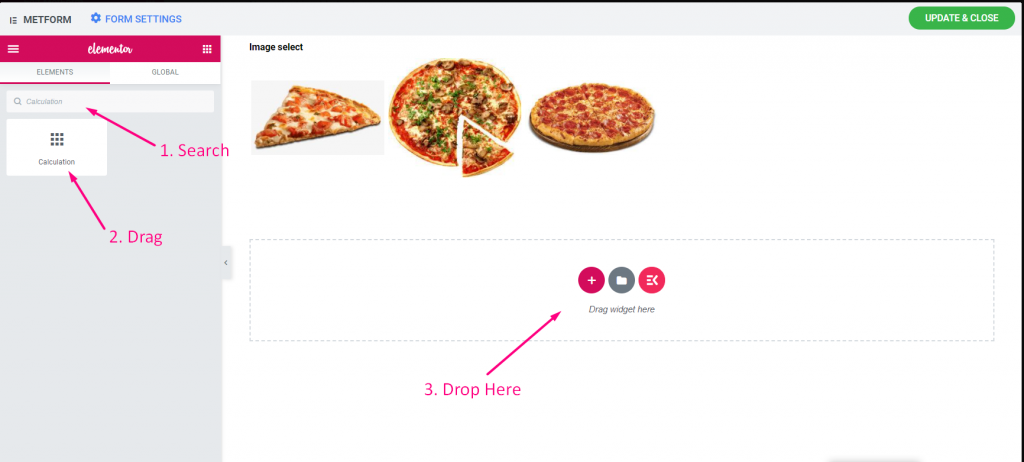
- Steg=>4: Kopiera bildvalet namn
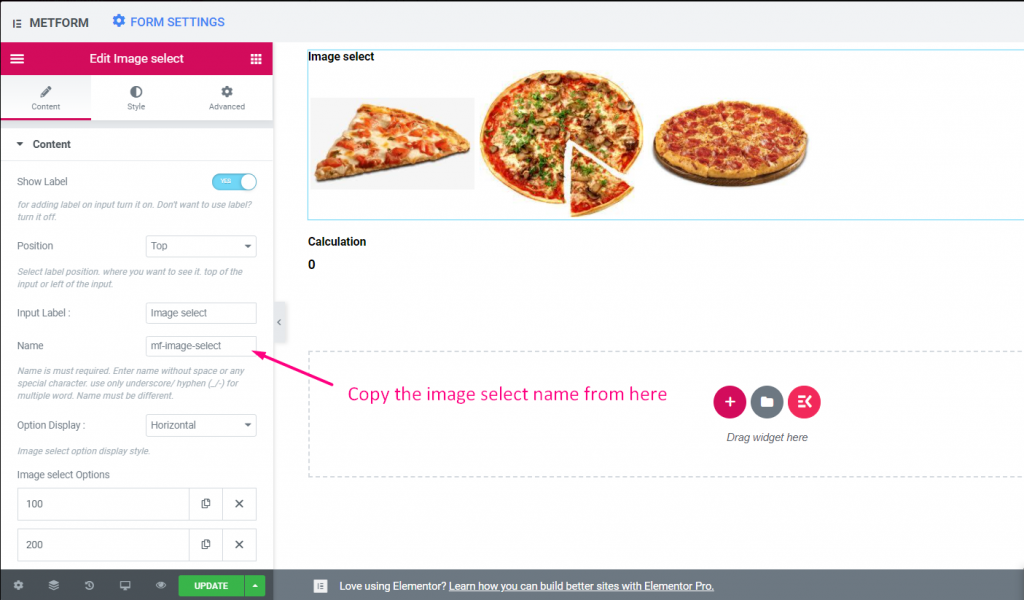
Steg=>5: Klistra in Bild Välj Namn på Beräkning=> Inställningar=> Uttryckssektion
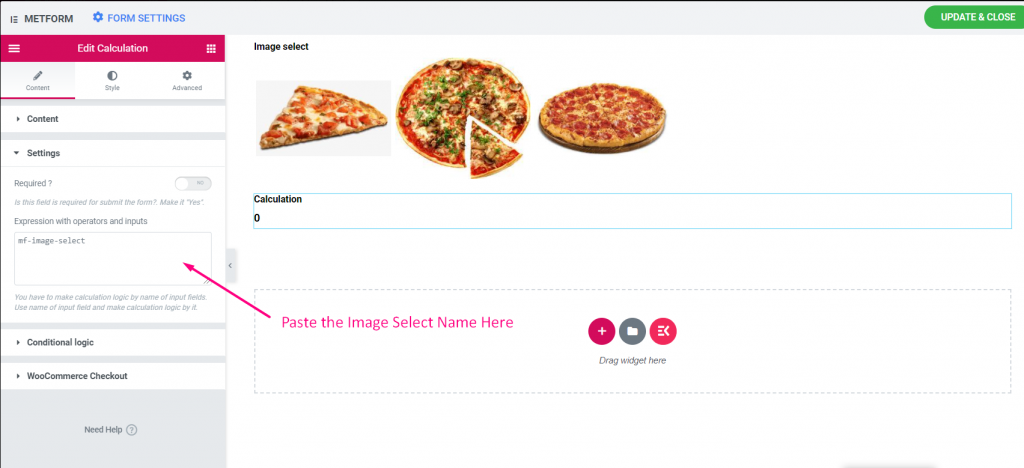
Steg=>6:
- Gå till WooCommerece Kassa => Aktivera Toggle=> Ange titel=> Lägg till pizzadetaljer
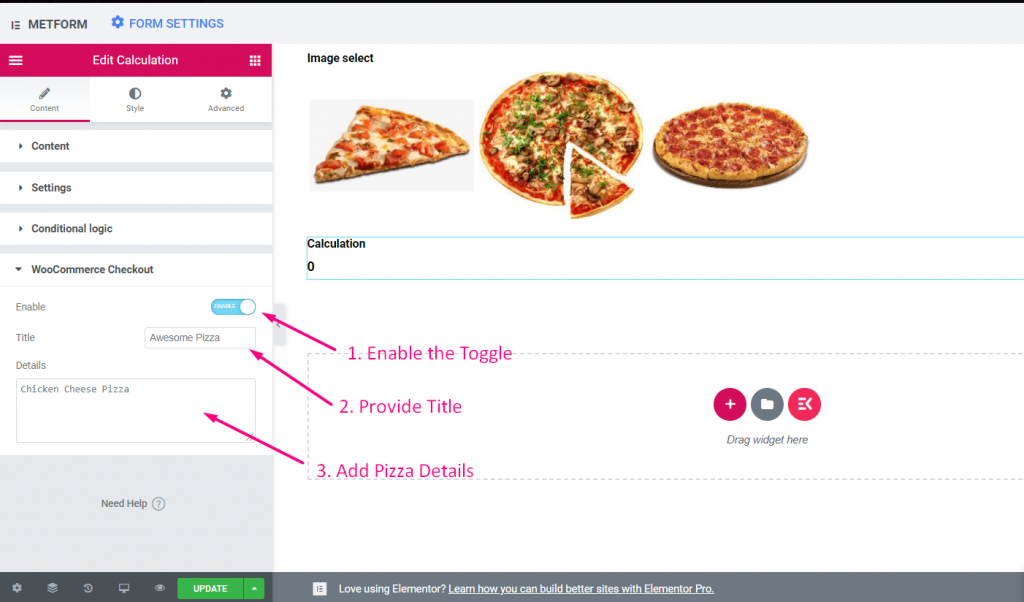
- Steg=>7: Sök nu efter Skickaknapp=> Drag=> Släppa
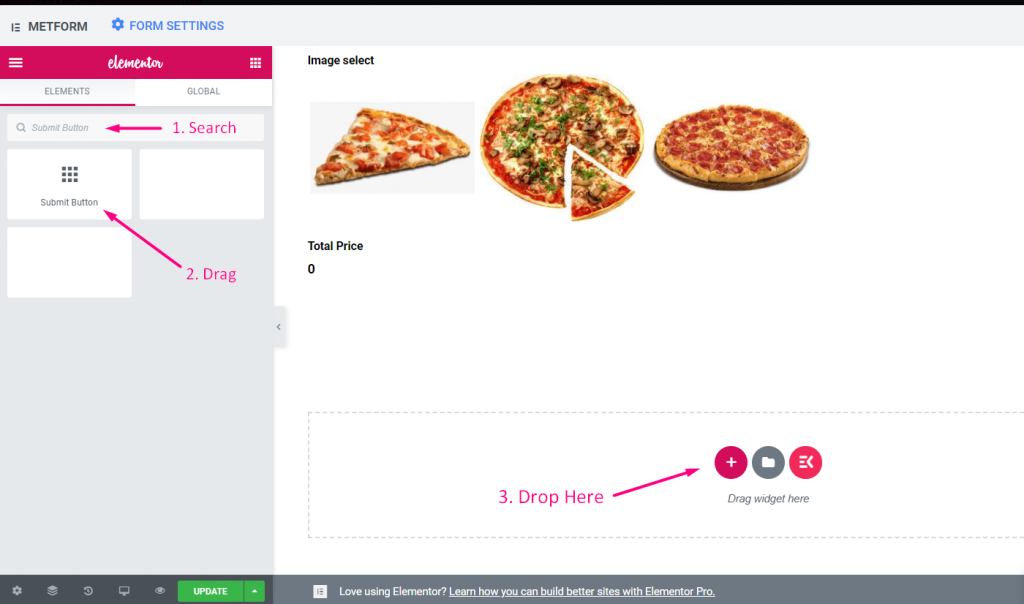
- Steg=>8: Klicka på Formulärsinställning
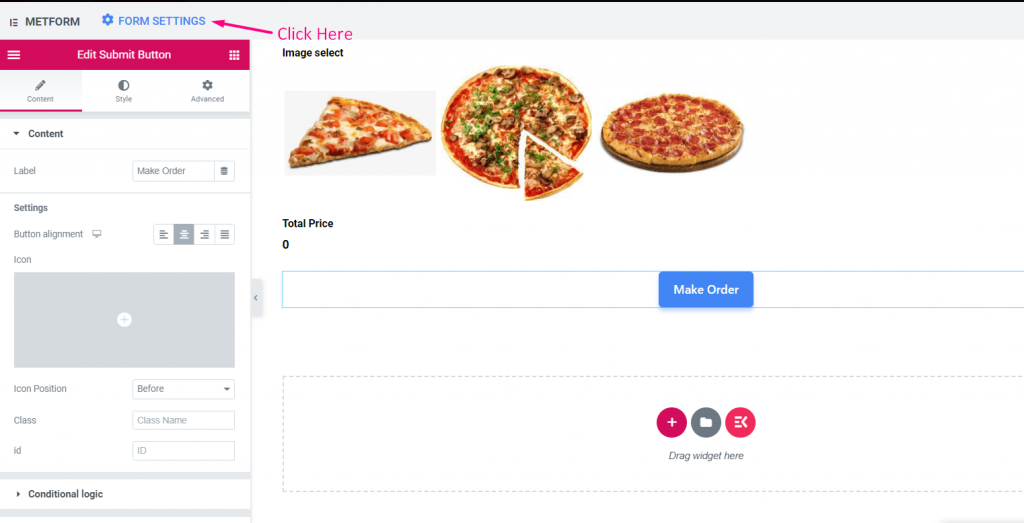
Steg=>9:
- Lägg till eller redigera en posttitel härifrån.
- Tillhandahålla WooCommerce Cart Page Redirect Link
- Spara ändringar
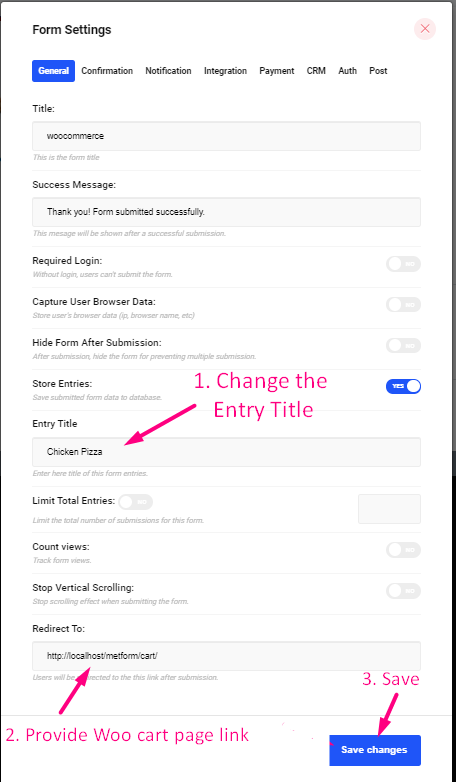
Webbplatsvy #
Steg=>1: Gå nu till webbplatsen=> Välj valfritt objekt=> Klicka på Gör beställning
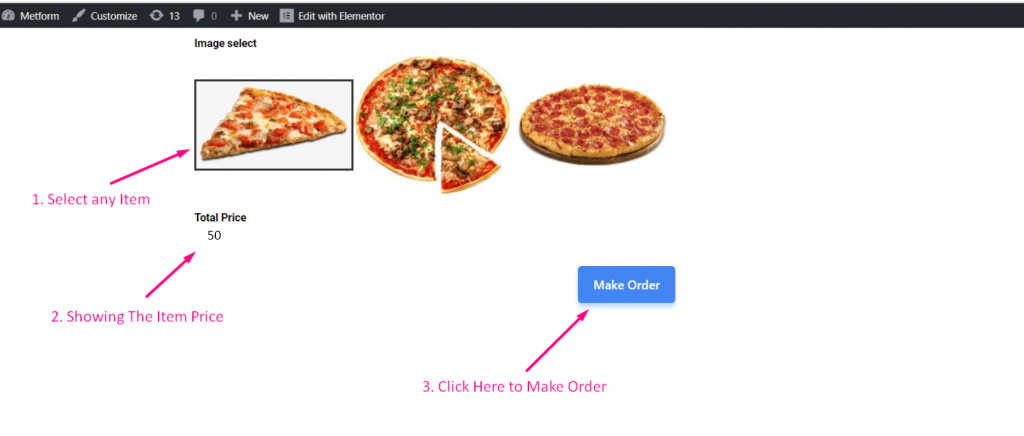
Steg=>2: Detta kommer att flyttas till WooCommerce Cart Page som du har angett på Formulärinställningar
- Visar inträdesuppgifterna som du har angett på Formulärinställningar Inmatningstitel.
- Ställ in Kvantitet av produkten
- Visar Prisdetaljer
- Klicka nu på Fortsätt till utcheckningen
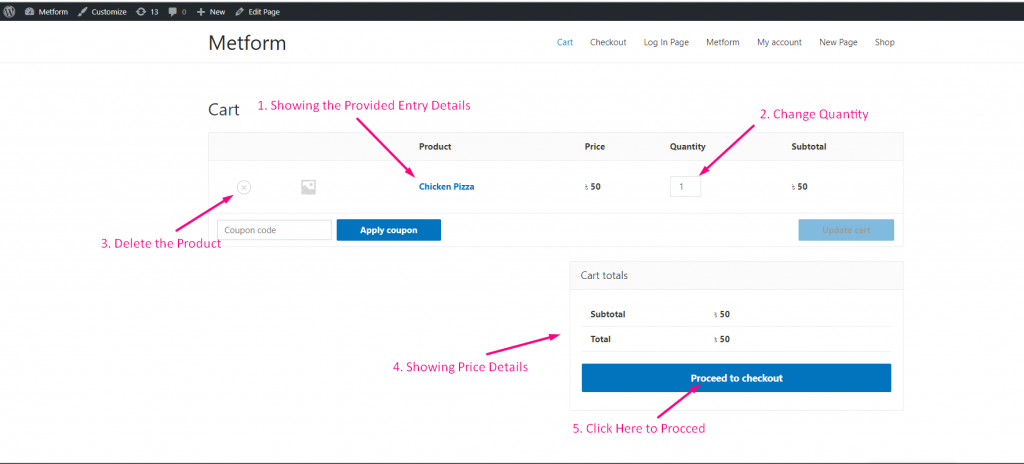
Steg=>3: Detta kommer att flyttas till WooCommerce kassasida
- Ge din Faktureringsuppgifter
- Klicka på Beställa